Jeder Smartphonebesitzer kennt das Problem: Am Ende des Monats kommt irgendwann die traurige Nachricht, dass das High-Speed Datenvolumen aufgebraucht ist. Hier erfahren Sie, wie Sie unter iOS besser mit ihrem Volumen haushalten können und so länger mit der vollen Geschwindigkeit im Internet unterwegs sind.
Datenverbrauch anzeigen lassen und regulieren
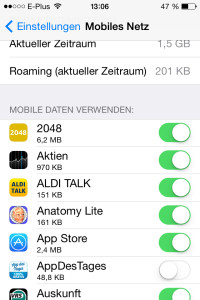 Besitzer eines iPhones können in den Einstellungen Ihres Handys eine Übersicht aufrufen, auf der alle Apps mit ihrem jeweils verbrauchten Datenvolumen aufgelistet sind. Dazu einfach in den Einstellungen in das Menü Mobiles Netz gehen und herunter scrollen. Dort sind dann alle Apps aufgelistet. Unter dem Namen steht dann das jeweils verbrauchte Datenvolumen. Wichtig: Die Daten beziehen sich auf den Zeitraum, seit die Statistik das letzte mal zurückgesetzt wurde. Informationen hierzu befinden sich unter der Liste. Dort gibt es auch die Möglichkeit die Statistik zurück zu setzten. Es empfiehlt sich, dies zu Beginn des Monats oder eben dem Beginn des Datentarifs zu tun. Dann hat man am Ende des Monats ein gute Übersicht, welche App, wie viel im Internet war. Mit Hilfe des Schalters hinter dem Namen einer jeden App, lässt sich der Internetzugang der App an und ausschalten. Damit können Sie einer App erlauben, ob diese über ihre mobilen Daten ins Internet gehen darf oder nicht. Über W-Lan können sich diese Apps trotzdem noch mit dem Internet verbinden.
Besitzer eines iPhones können in den Einstellungen Ihres Handys eine Übersicht aufrufen, auf der alle Apps mit ihrem jeweils verbrauchten Datenvolumen aufgelistet sind. Dazu einfach in den Einstellungen in das Menü Mobiles Netz gehen und herunter scrollen. Dort sind dann alle Apps aufgelistet. Unter dem Namen steht dann das jeweils verbrauchte Datenvolumen. Wichtig: Die Daten beziehen sich auf den Zeitraum, seit die Statistik das letzte mal zurückgesetzt wurde. Informationen hierzu befinden sich unter der Liste. Dort gibt es auch die Möglichkeit die Statistik zurück zu setzten. Es empfiehlt sich, dies zu Beginn des Monats oder eben dem Beginn des Datentarifs zu tun. Dann hat man am Ende des Monats ein gute Übersicht, welche App, wie viel im Internet war. Mit Hilfe des Schalters hinter dem Namen einer jeden App, lässt sich der Internetzugang der App an und ausschalten. Damit können Sie einer App erlauben, ob diese über ihre mobilen Daten ins Internet gehen darf oder nicht. Über W-Lan können sich diese Apps trotzdem noch mit dem Internet verbinden.
Außerdem finden Sie am unteren Ende unter Systemdienste eine Auflistung, wie viel das Betriebssystem an sich verbraucht hat. Dies können Sie jedoch hier nicht beschränken.
Hintergrundaktualisierung ausschalten
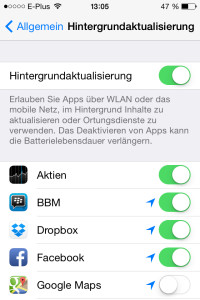 Sollte eine App sehr viel Internetvolumen verbrauchen, obwohl Sie aber nur selten genutzt wurde, könnte dies daran liegen, dass sich die App im Hintergrund mit dem Internet verbindet. Doch auch dies können Sie unterbinden. Dies geschieht wieder in den Einstellungen, dieses Mal jedoch unter dem Punkt Allgemein und dann unter Hintergrundaktualisierung. Dort können Sie diese mit dem oberen Schalter entweder für alle Apps ausschalten oder in der Liste darunter für jede App einzelnd entscheiden. Es empfiehlt sich die zweite Option zu wählen, da Messenger Apps, wie Whatsapp oder Telegramm, sonst nur Nachrichten Empfangen können, wenn Sie die App öffnen.
Sollte eine App sehr viel Internetvolumen verbrauchen, obwohl Sie aber nur selten genutzt wurde, könnte dies daran liegen, dass sich die App im Hintergrund mit dem Internet verbindet. Doch auch dies können Sie unterbinden. Dies geschieht wieder in den Einstellungen, dieses Mal jedoch unter dem Punkt Allgemein und dann unter Hintergrundaktualisierung. Dort können Sie diese mit dem oberen Schalter entweder für alle Apps ausschalten oder in der Liste darunter für jede App einzelnd entscheiden. Es empfiehlt sich die zweite Option zu wählen, da Messenger Apps, wie Whatsapp oder Telegramm, sonst nur Nachrichten Empfangen können, wenn Sie die App öffnen.
Der blaue Pfeil, der bei manchen Apps zu sehen ist, bedeutet übrigens, dass diese App im Hintergrund das Handy orten lässt. Auch dies lässt sich mit dem Schalter dahinter ausschalten.
Es ist durchaus sinnvoll die Hintergrundaktualisierung bei den Apps auszuschalten, die dies im Grunde nicht brauchen, da dies Datenvolumen spart und den Akku schont.
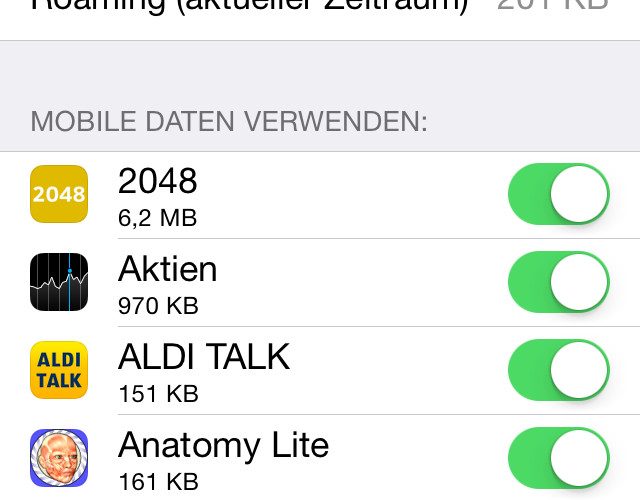

Schreibe einen Kommentar